Dieses wunderschöne Tutorial durfte ich mit der Erlaubnis von Estela übersetzen.
Das TUT könnt Ihr hier finden:
Obrigado Estela por me permitir traduzir estes maravilhosos tutoriais !!!
Draw
....... und eine Personentube.
Ich arbeite mit PSP X8 - dieses TUT kann aber problemlos mit allen anderen Versionen gebastelt werden.
Wenn bei Bild - Größe ändern nicht dazu geschrieben wird immer ohne Haken bei Größe aller Ebenen anpassen.
Einstellen - Schärfe - Scharfzeichnen wird nicht extra erwähnt - nach persönlichem Ermessen.VG Farbe = Vordergrundfarbe, HG = Hintergrundfarbe.
Das Auswahlwerkzeug (K) wird immer mit der Taste M deaktiviert.
Das Auswahlwerkzeug (K) wird immer mit der Taste M deaktiviert.
... und diese Filter :
MuRa's Seamless - Emboss at Alpha
AAA Frames - Texture Frame
Die meisten Filter könnten HIER geladen werden !!!
Öffne die Tuben, die Maske und eine transparente Ebene - Größe 1000 x 600 Pixel.
Stelle die VG Farbe auf eine dunklere Farbe und die HG Farbe auf weiß.
Punkt 1:
Aktiviere die Ebene - mit der VG Farbe füllen.
Auswahl - Auswahl alles - kopiere die Personentube - Bearbeiten - in eine Auswahl einfügen - Auswahl aufheben.
Effekte - Bildeffekte - Nahtloses Kacheln :
Einstellen - Unschärfe - Strahlenförmige Unschärfe :
Effekte - Verzerrungseffekte - Pixeltransformation :
Punkt 2:
Neue Rasterebene - mit weiß füllen.
Ebenen - Neue Maskenebene - aus Bild - wende diese Maske an :
Zusammenfassen - Gruppe zusammenfassen.
Effekte - Plugins - MuRa's Seamless - Emboss at Alpha - Standardwerte.
Effekte - 3D Effekte - Schlagschatten - als Farbe die VG Farbe :
Mischmodus auf Hartes Licht ( ich habe die Ebene dupliziert ).
Punkt 3:
Kopiere die Personentube - als neue Ebene einfügen - Größe anpassen - nach links schieben.
Da die nächsten Werte nur für Estelas Tube gelten habe ich es so gemacht :
Kopiere die Tube Deco-1-Draw - als neue Ebene einfügen.
Aktiviere das Auswahlwerkzeug (K) - stelle den Position x Wert auf 0 und den Position y Wert auf 17 :
Punkt 4:
Ziehe eine rechteckige Auswahl um den oberen Rahmen - Auswahl - Auswahl bearbeiten ( die Fläche wird rosa ) - schiebe sie mit dem Verschiebungwerkzeug um den Bereich der Tube den du in den Rahmen haben möchtest :
Den Haken bei Auswahl bearbeiten wieder entfernen.
Schliesse das Auge der Decoebene - Bearbeiten - Inhalte kopieren - Alle Ebenen kopieren.
Bearbeiten - als neue Ebene einfügen.
Öffne das Auge wieder - schiebe die eingefügte Ebene in den Rahmen - die Ebene eine Ebene tiefer im Ebenenmanager schieben.
Wiederhole diesen Punkt mit dem kleineren Rahmen.
So sieht es nun aus :
Punkt 5:
Aktiviere die oberste Ebene - 3x Zusammenfassen - Nach unten zusammenfassen ( die Personentuben und die Decoebene sind zusammengefügt ).
Effekte - 3D Effekte - Schlagschatten - als Farbe weiß - Haken drin auf Schatten auf neuer Ebene :
Einstellen - Unschärfe - Gaußsche Unschärfe - Radius 25.
Effekte - Textureffekte - Flechten - beide Farben auf die VG Farbe stellen :
Effekte - Bildeffekte - Nahtloses Kacheln - wie eingestellt.
Die Ebene auf die zweite Ebene von unten im Ebenenmanager schieben.
Mischmodus auf Differenz oder was besser passt.
Punkt 6:
Bild - Rand hinzufügen - 50 Pixel - Symmetrisch - weiß.
Klicke mit dem Zauberstab in den Rand.
Effekte - Plugins - AAA Frames - Texture Frame - Standardwerte - nur Width auf 25 stellen.
Auswahl umkehren.
Effekte - Plugins - AAA Frames - Texture Frame - wie eingestellt - nur Width auf 4 stellen.
Auswahl aufheben.
Punkt 7:
Kopiere die Tube Texto-Draw - als neue Ebene einfügen - nach rechts unten schieben.
Effekte - 3D Effekte - Schlagschatten - als Farbe die VG Farbe :
Zusammenfassen - Alle zusammenfassen.
Füge noch Dein WZ und das © des Künstlers ein, verkleinere das Bild auf 950 Pixel und speichere es als jpg Datei ab !!!
Dieses wunderschöne Bild ist von :
Gritli








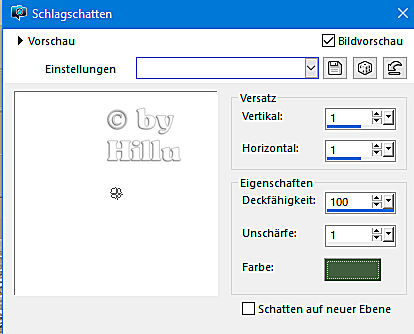


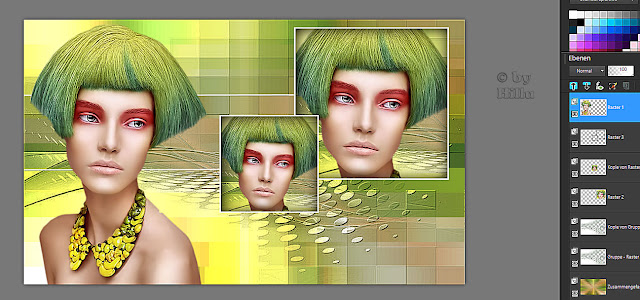




Keine Kommentare:
Kommentar veröffentlichen